标签:
更详细请参考:廖雪峰的官方网站 - Git教程
Git for Windows http://msysgit.github.io/
两点内容:
初始化一个Git仓库,使用git init命令。
添加文件到Git仓库,分两步:
git add <file>,注意,可反复多次使用,添加多个文件git commit [-m "备注信息"],完成。git status命令。git status告诉你有文件被修改过,用git diff可以查看修改内容。git diff 文件查看具体修改了什么内容git 文件查看文件内容git reset --hard commit_id。你可以简单理解为,需要提交的文件修改通通放到暂存区,然后,一次性提交暂存区的所有修改。
git status命令会立刻告诉你哪些文件被删除了git rm删掉,并且git commit
$ git checkout -- test.txt
一般,我们会使用第三方的Git远端仓库,如国内的 coding.net。 在Coding后台页面中,我们有看到创建项目按钮,我们先创建项目。
连接远端仓库。这里我们需要先从远程仓库找到HTTPS文件路径。
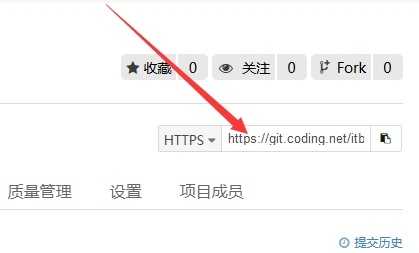
git clone git.coding.net/MyCount/Test.git(我们自己的仓库路径)
下载之后我们可以看看本地的文件夹是不是多了文件,把我们的远端仓库文件下载到本地了。
进入项目文件根目录
cd Test //进入项目文件根目录
ls //ls命令检查GIT中是否可以看到已经提交到的文件
将要上传到远端仓库的文件移到本地仓库文件夹
git status //查看当前的文件状态,已经有变化文件是需要上传到远端仓库的。
添加文件到缓存和提交备注
git add * (或者文件名) //git add命令添加需要上传的文件到缓存中
git commit -m "备注信息"
推送文件
git push origin master //进行推送文件到仓库,因为我们没有使用公钥绑定,所以每次提交时候需要输入CODING的用户名和密码,这样也好,确保安全。
//之后在提示框输入账号和密码即可
标签:
原文地址:http://www.cnblogs.com/WCB-ACM/p/5389470.html